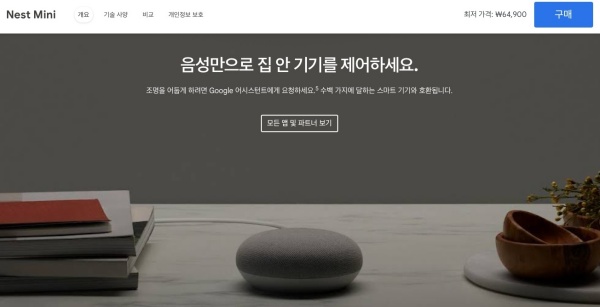
FlyingDeuk's
한국사람들의 특성상 “OK, Google”, “시리야”, “알넥사”, “빅스비” 등의 기계와의 대화엔 익숙하지 않고 조금은 부끄러워하는 것 같다. 나만 그런지는 몰라도 ㅠ.ㅠ
우연한 기회로 네이버, SK, Amazon, Google 이 4개의 회사의 제품을 모두 사용해 보았다…
결과는 구글의 압승! 여기에 그 이유가 있다.
YOUTUBE Premium 회원이라면 더욱더 좋다. 인도 가족계정 한달에 3300원 정도…
Wiki's
구글 네스트(Google Nest, 이전 이름: 구글 홈/Google Home)는 구글이 개발한 음성인식 스마트 스피커이다. 구글 어시스턴트를 탑재하여 사용자의 명령에 따라 지식검색, 음악재생, 가전제품 제어 등의 기능을 제공한다.
스마트 스피커
음성인식의 기술의 발전으로 다양한 회사별 스마트 스피커가 존재한다. 애플, 구글, 아마존, 국내의 네이버, 카카오, SK등등… 여러 회사의 기기들을 잠시 만져본 결과 장단점들이 존재한다.

가장 중요한 관심사는 컨텐츠와 제어할 수 있는 제품군이다.
- 애플(시리) : 애플의 특성과도 맞는다. 애플의 공식지정을 받은 제품들만을 제어할 수 있다. 가격이 가장 비싼 제품군들이 대다수다…
- 아마존(알렉사) : 애플과 유사하게 역시 인증을 받은 제품군들만을 지원하며 한국어 지원이 되지 않는다.
- 네이버, 카카오, SK : 대부분이 국내 제품들만을 지원하며 음악컨텐츠 역시 멜론, 벅스등 YOUTUBE Music을 지원하지 않는다.
- 구글(오케이 구글) : 저렴한 회원가입이 가능한 YOUTUBE Music을 지원하며 전세계의 거의 모든 기기(내 핸드폰에 어플을 설치할 수 있는 거의 모든 기기)를 제어할 수 있다.
Google Smart Speaker (Nest)
여러가지 제품군이 존재하며 한국기준가이다. 미국에서는 조금더 저렴한 가격에 구매가 가능하다.
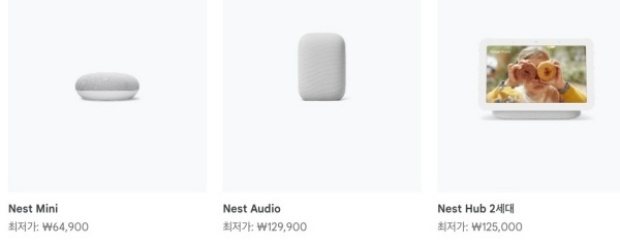
본인은 세일할 때 Nest Mini를 국내에서 37000원 정도에 구매했다.
그냥 일반 스피커도 아니고 스마트 스피커인데 정말 괜찮은 가격이다.
Google Nest Mini 초기 설정
안타깝게도 이미 설정을 마친 상태에서 설정화면을 캡쳐하지 못해 사진은 없지만 간단하게 등록이 가능하다.
Google Home APP 설치
아이폰이나 안드로이드 폰에 Google Home APP을 설치해주고 진행하면 된다.
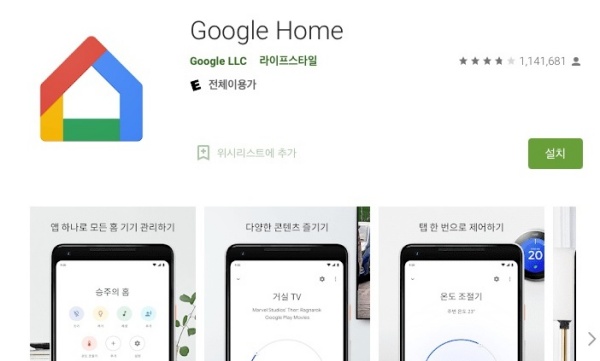
설치를 완료하고 로그인은 YOUTUBE Premium 계정으로 로그인하면 “Ok, Google BTS 노래틀어줘!!” 로 모든 노래를 감상할 수 있다.
Google Nest와 Google Home 연결
화면 캡쳐는 없지만 APP화면에서 지시하는 데로 하면 쉽게 연결이 가능하다.
- Google Nest 전원연결
- Home APP이 지시하는 데로 Nest에 와이파이를 연결해주면 끝~~
Google Nest Mini YOUTUBE 연결법
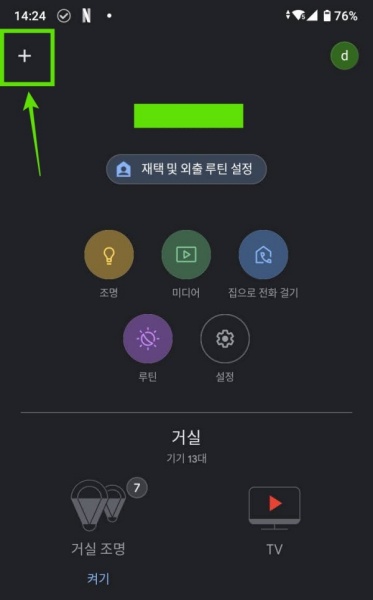
초기에는 Nest Mini 하나의 기기만 연결된 것을 볼 수 있으며 상단의 + 를 눌러 서비스를 추가한다.
모든 설정을 하나씩 눌러보면 더 많은 기능들을 수행할 수 있다.
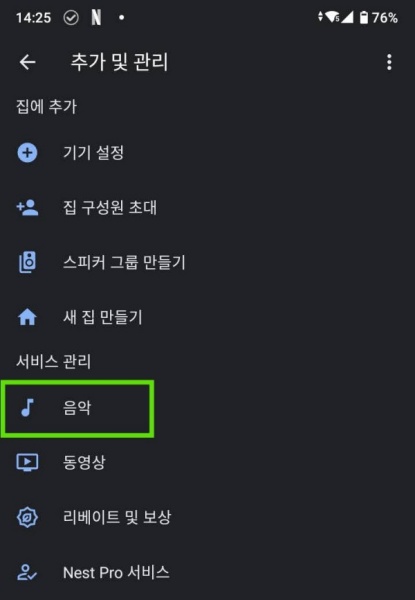
서비스 관리 -> 음악 을 선택하면…
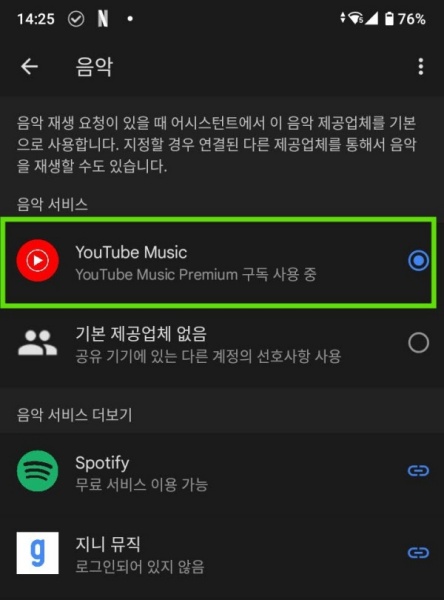
여러회사의 서비스를 등록할 수 있으며 YOUTUBE Music을 선택해주면 된다.
Google Nest Mini 스마트 기기 제어
이 부분이 이 포스팅을 하게된 배경이 아닐까 생각한다. 구글의 아이디어와 확장성이란… 정말 대단하다.
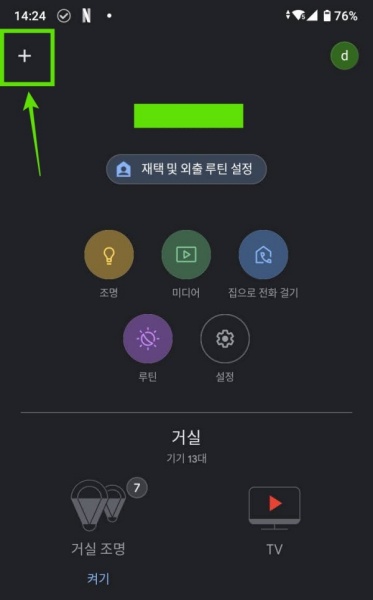
기기 추가를 위해서 역시 상단의 + 를 눌러준다.
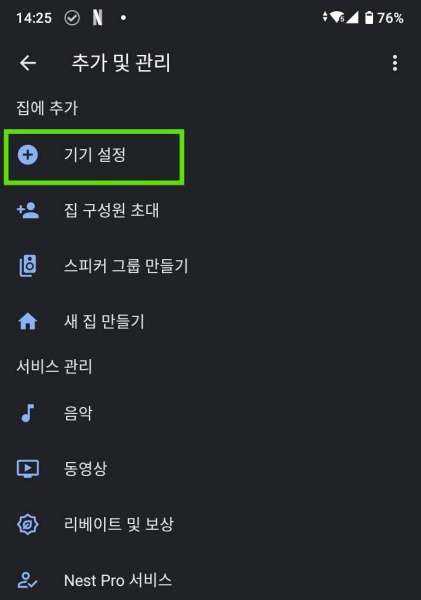
기기 설정 으로 진입!!
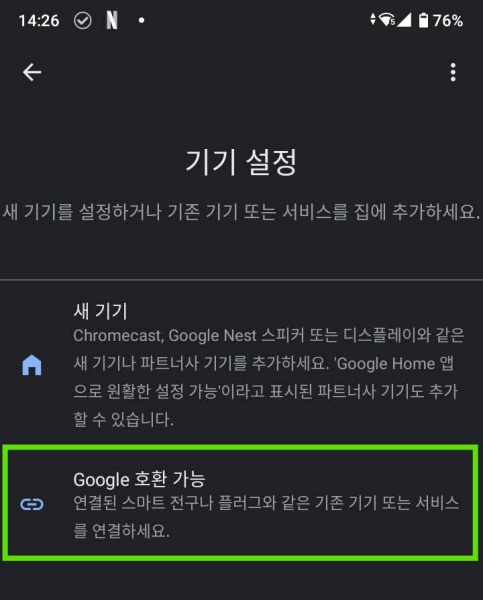
Google 호환 가능 선택
- 새 기기 : 역시 구글 제품이나 인증을 받은 파트너사의 기기는 여기서 등록이 가능하다. 애플, 아마존과 비슷한 느낌…
- Google 호환 가능 : 여기가 대박인 부분!!!
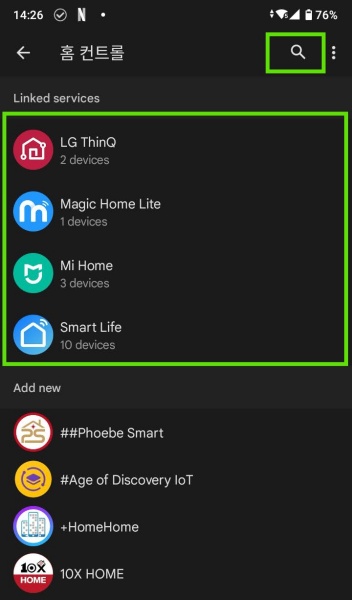
아래의 Add new를 내려보면 대박을 실감할 수 있다. 듣도보도 못한 어마어마한 회사들의 등록을 지원한다.
검색이 추천된다.
즉 전세계 제품중 어플로 내 핸드폰에 설치 가능한 모든 제품을 어플로 연결한다. => 정말 좋은 아이디어
Linked Service는 내가 지금 연결해놓은 것들
- LG ThinQ : LG 전자 제품
- Magic Home Lite : 중국 가전 회사로 주방에 스마트 전구를 시험삼아 사용하면서 연결된 것
- Mi Home : 우리나라 가정에 한대는 무조건 있다는 샤오미 제품 제어 어플
- Smart Life : 스마트 제품이 아닌 적외선 리모컨 제품을 제어할 수 있는 제품의 어플 (아래 포스팅 Link 참조)
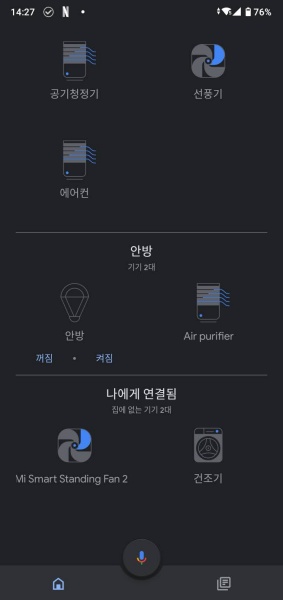
최초연결되면 나에게 연결됨에 등록이 되며 거실 안방등으로 위치를 지정해주면 더 좋음
예) 선풍기가 2개이면 거실 선풍기와 안방 선풍기로 구분해서 명령할 수 있다.
안드로이드 핸드폰 (Android 11버전이후)
재미있는 점은 Google Home APP을 위와 같이 설정하면 내 핸드폰에서도 “Ok, Google 거실 선풍기 켜!” 로 명령이 가능하다는 것이다. (구글 스피커가 멀리 있는 경우)
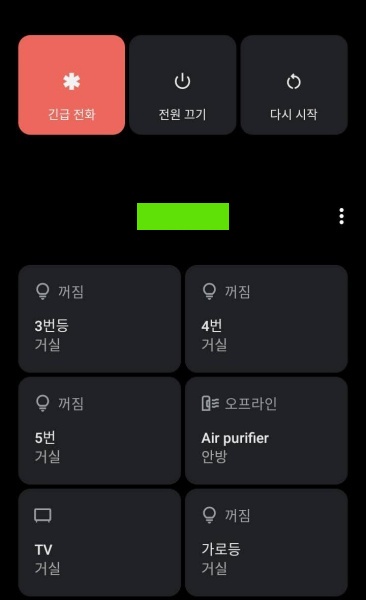
안드로이드 11 버전부터 해당 기능이 추가되었다.
전원버튼을 길게 누르면 제어할 수 있는 버튼이 나온다.
스마트하지않은 기기를 스마트하게 사용하기
스마트 기능이 없는 제품들 그냥 전구…. 아니면 리모컨으로 제어되는 옛날 제품들… 옛날 에어컨, TV 등등… 을 “Ok, Google 복도등 켜” “Ok, Google TV 켜” 등으로 제어가 가능하다.
Smart RF IR Remote Controller - 스마트 무선 RF IR 방식 리모컨
Smart IR Remote Controller - 스마트 무선 IR 방식 리모컨
Wireless Remote Socket(Smart Socket) - 무선 RF 리모트 콘센트
PostScript
내 핸드폰의 어플에서 정보를 가지고와서 어플을 열고 제어하는 값만 넘겨받아 “Ok, google”에 연결한다는 것은 구글스러운 핫한 아이디어인듯하다. 정말 머리가 좋다.
구글 생태계에 어플을 개발하고 올리는 회사를 다루는…
하지만 단점은 존재한다. 다른 회사의 어플을 가져오는 경우는 TV의 채널을 바꾼다던지 에어컨의 온도를 조절한다던지하는 세부 제어는 지원이 어렵다. 되는 경우도 있지만… ON/OFF정도만 지원하는 경우도 있으니 참고하길…